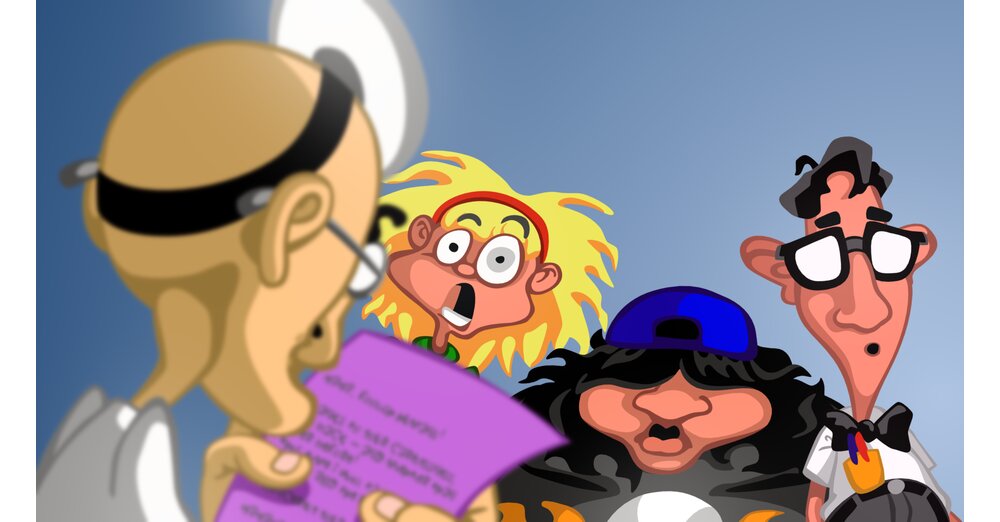多くの人が自分の仕事のためにMicrosoftチームソフトウェアを使用しています。そこで、他の人とチャットしたり、会議を続けることができます。
連絡先のより良い概要については、ようなさまざまなステータスメッセージがあります利用可能
または不在
。しばらくチームで作業していない場合、プログラムは自動的に不在として分類され、同僚もそれを見ています。
私たちはあなたがあなたにどれくらいの時間がかかるかをあなたに示します不在
この自動ステータスの変更を回避するために、特定され、どのオプションを利用できますか。
| 困難 | 単に- 事前の知識がなくても簡単に実行可能です |
| 時間の長さ | 2分 |
| あなたはそれが必要です | - マイクロソフトチーム - (オプション)Googleカレンダー - (オプション)マクロを実行するための追加ソフトウェア |
いつ欠席して表示されますか?
チームが不在として自動的に表示されるまで、ちょうど5分かかります。次に、シンボルは、フック付きの緑色の円から時計付きの黄色の円まで、プロフィール写真の隣に変わります。
その後、ブラウザまたはソフトウェアのウィンドウを再度使用すると、アイコンは自動的に緑色に変更されます。
チームのステータスとして、次のようになります。
- 利用可能(緑)
- 忙しい(赤)
- 邪魔しないでください(赤)
- 私は戻ってきました(黄色)
- 不在のように表示(黄色)
- オフラインとして表示(灰色)
どのようにして永久に利用可能なままになることができますか?
にはさまざまな方法があります利用可能
チームが5分以上使用されていなくても、表示されたままです。ただし、特定の迂回路または追加ソフトウェアが必要です。
かなり簡単な方法は、Googleカレンダーを使用することです。
- Googleカレンダーを開きます(または、チームでカレンダーを使用することもできます。
今すぐ話し合ってください
2〜5ポイントを選択して保存します) - 時間内に予約を作成します(将来的にすることもできます)
- ビデオ会議オプションでマイクロソフトチームを選択します(リクエスト後にチームとログインする必要があります)
- 予約を作成します
- 今、あなたはあなたのカレンダーでの任命に向かっており、チーム会議に参加するオプションを選択しています
- あなたは今、あなたの予約で一人です
- チームでは、あなたは今のようになります
会話で
表示されます - プロフィール写真をクリックして、ステータスとして選択します
利用可能
- あなたが電話をかけている限り、あなたは緑のアイコンで表示されます - あなたが長い間マイクロソフトチームで何もしていなくても
Googleカレンダーを介して最初の写真のようにチームミーティングを作成すると、会議が開始された後の2番目の画像のようにステータスを手動で調整できます。
別の方法:あなたがあなた自身の電話で永久にいないなら利用可能
表示したい、ソフトウェアソリューションもあります。
- のようなプログラムAutoHotkey特定の時間の後、マウスのクリックやボタンのアクティブ化などの特定のアクションを実行するように構成できます。
- チームソフトウェアのボタンが5分以内に押されるようにプログラムを設定した場合、それを永続的に使用することもできます
利用可能
画面。
これらのトリックを使用すると、チームステータスの自動化された変更をバイパスし、広告をより詳細に制御できます。
なぜチームのステータスを変更する必要があるのですか?
自動不在ステータスが邪魔になる可能性のあるさまざまな状況があります。それにもかかわらず、別のタブまたはブラウザウィンドウで動作する人は誰でも、チームにステータスがない状態が提供されます。したがって、間違った印象は、ボスや同僚からすぐに生じる可能性があります。
私たちがあなたのために記事を書くならば、私たちはまた、特定の時間の間、別のタブまたはプログラムで活動しています。チームでは、次のように表示されます不在
しかし、それでも機能します。
ここに注意が必要です:そのような方法を使用して仕事の前に押したい場合は、結果を期待する必要があります。管理者は通常、実際に働いたかどうかにかかわらず、他の方法で洞察を得ることができます。
チームでグリーンを輝かせる他の方法を知っていますか?コメントであなたの経験を書いて、コミュニティでそれについてのアイデアを交換してください。また、これらの方法を使用する状況を教えていただきます。